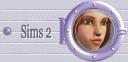|
|
|
Pas
à pas pour installer les objets
Comment télécharger, dézipper,
installer des objets dans votre jeu
|
| |
|
|
| |
| De
quoi ai-je besoin pour télécharger? |
|
Pour télécharger les fichiers
offerts sur ce site, vous devez avoir:
- un examplaire du jeu "Les Sims" pour PC
- un PC
- une connection à internet
- un navigateur Internet comme Microsoft Explorer ou Netscape
Communicator (mais j'imagine que vous avez quelque chose de
similaire pour surfer sur ce site, non? ;))
- un outil pour dézipper les fichiers téléchargés,
comme WinZip.
WinZip est payant, mais vous pouvez utiliser la version de démonstration
(gratuite) à volonté. Il se peut qu'il existe
d'autres outils pour dézipper, mais j'ai un Mac, non
un PC, je connais donc peu les applications qui existent pour
vous. =/
|
|
|
| Comment
télécharger un objet? |
|
-1-
Placez votre curseur sur le nom du fichier que
vous souhaitez télécharger (ici, c'est le fichier
"Bathtub", la baignoire). Votre curseur se transforme
en une petite main. Cliquez.

-2-
Une fenêtre apparaît, vous demandant ce que vous
désirez faire avec ce fichier. Cliquez sur "Enregistrer
le fichier sur le disque" puis sur "OK".

-3-
Une nouvelle fenêtre vous demande où vous voulez
enregistrer le fichier. Là, cela dépend de votre
organisation... Personnellement, je trouve pratique d'avoir
un dossier "Téléchargements" sur le
bureau, à portée de main, c'est donc là
que j'enregistrerai les fichiers téléchargés.
Dans tous les cas, double-cliquez (pour ouvrir le dossier)
sur l'endroit choisi, puis cliquez sur le bouton "Enregistrer".

-4-
Une fenêtre vous donne une indication du temps que le
téléchargement va prendre. Lorsque le thermomètre
arrive au bout, voilà, votre fichier est sur votre disque.

-5-
Maintenant, si vous double-cliquez sur le dossier où
vous avez choisi d'enregistrer vos téléchargements,
vous verrez le fichier ATS_BlueCruise_bathtub.zip.

Prochaine étape: nous
allons dézipper le fichier et l'insaller dans le jeu.
|
|
|
Comment
dézipper et installer les fichiers téléchargés?
(Dézipper, c'est quoi?) |
|
-1-
Double-cliquez sur le fichier que vous voulez dézipper.

* Dézipper, c'est quoi?
En très gros, le zip est un format utilisé sur
PC qui compresse les fichiers pour qu'ils soient plus faciles
échangeables sur Internet.
|
|
|
| Où
vais-je retrouver les objets que j'ai installés dans le
jeu? |
Vous trouverez les objets dans le mode Achat,
la prochaine fois que vous jouerez aux Sims. La plupart de mes
objets ne sont pas catégorisés (sauf pour les donateurs
et les objets du Centre-ville), vous le trouverez donc sous la
catégorie "Tout", mais rien ne vous empêche
de les catégoriser par vous-même avec Object
Categorizer.
Si vous avez téléchargé des fenêtres,
des portes, des colonnes, des cheminées ou des escaliers,
ces objets apparaitront dans le mode Construction, et non Achat,
la prochaine fois que vous jouerez aux Sims. |
|
|
| Que dois-je
faire des fichiers .zip, une fois que j'ai installé mes
objets? |
| Vous pouvez en faire ce que vous voulez, en fait...
A priori, ils ne vous seront plus d'aucune utilité, alors
vous pouvez les mettre à la poubelle, choisir de les sauvegarder...
c'est à vous de voir. :) |
|
|
|
| Donations |
| |
| |
| |
| |
| |
Newsletter |
|
Search |
| |
| |
| |
| Help
for Mac |
| |
| |
|